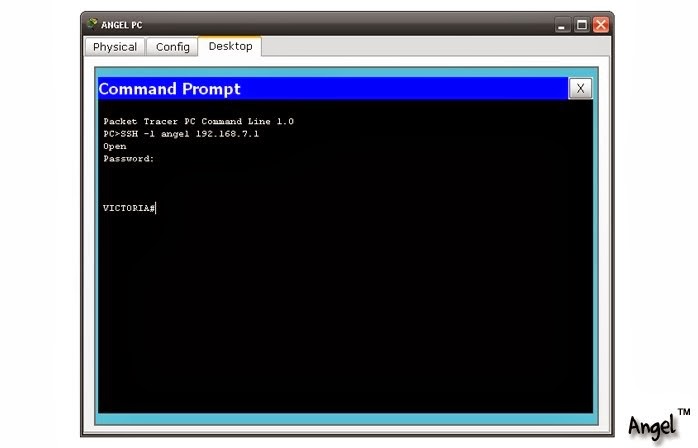INTRODUCCION
Bueno, en este tema veremos cómo
configurar Secure Shell “SSH” en Packet Tracer 5.2; Tal vez existan otros
tutoriales para hacerlo, así que trataremos de explicarlo de una manera fácil
de entender.
Primero expliquemos brevemente lo que es
“SSH”. SSH es un protocolo de encriptación para las sesiones remotas que se
realizan en los dispositivos de red. Si bien Telnet nos sirve para establecer
una sesión remota hacia otro dispositivo de red (Sea Router o Switch),
establece una sesión pero el texto o código podría decirse, no lo manda
encriptado y al encontrarse un sniffer en nuestra red, puede ver claramente la
sesión que se establece en ese momento. Por el contrario SSH hace lo
mismo que Telnet, establecer una sesión remota hacia otro dispositivo de red,
con la diferencia que SSH lo hace encriptando la sesión que se realiza en el
canal; puede llamarse un canal seguro.
1. Configurando SSH en router
TOPOLOGIA
Teniendo
la topología que vamos a utilizar (dos routers y una PC), pasamos a configurar
el primer router para nuestra práctica con SSH. (Teniendo en mente que
las direcciones IP en cada una de las interfases del router a
utilizar, se encuentran configuradas, así como la configuración de los
enlaces DCE y DTE de los routers, también la configuración
del puerto de consola, los banners y el
password de enable secret).
1. Configurar hostname al router
Router>
enable
Router# configure terminal
Router(config)# hostname VICTORIA
Router# configure terminal
Router(config)# hostname VICTORIA
2. Configurar dominio y generar llaves
rsa
VICTORIA(config)#
ip domain-name universidad.edu.mx
VICTORIA(config)# crypto key generate rsa
How many bits in the modulus [512]: 1024
VICTORIA(config)# crypto key generate rsa
How many bits in the modulus [512]: 1024
el
comando crypto key generate rsa es para dar el tamaño de
cifrado de las llaves, en este caso de 1024 bits de longitud.
3. Especificar que protocolos dejar
pasar por la línea VTY
VICTORIA(config)#
line vty 0 4
VICTORIA(config-line)# transport input ssh
VICTORIA(config-line)# login local
VICTORIA(config-line)# transport input ssh
VICTORIA(config-line)# login local
El
comando transport input ssh nos indica que protocolos dejar
pasar por la línea virtual vty, la cual nos sirve para las sesiones remotas; en
este caso le decimos al router que solamente deje pasar el protocolo SSH.
El comando login local le
especifica al router que utilizara su base de datos local para el acceso a
usuarios remotos.
4. Usuario, nivel de usuario y
contraseña
VICTORIA(config)# username angel privilege 15
password cisco
El username es
el nombre de usuario de la sesión; que en este caso es angel, privilege
15nos indica que privilegios tiene el usuario angel o a
que comandos tiene permitido acceder, elpassword es la contraseña
que utilizaremos para el usuario angel y para acceder mediante
SSH.
5. Configurar interfase Fast Ethernet F0/0 de Router
VICTORIA#
configure terminal
VICTORIA(config)# interface fastethernet 0/0
VICTORIA(config-if)# ip address 192.168.7.1 255.255.255.224
VICTORIA(config-if)# no shutdown
VICTORIA(config)# interface fastethernet 0/0
VICTORIA(config-if)# ip address 192.168.7.1 255.255.255.224
VICTORIA(config-if)# no shutdown
Bueno; ya que se encuentra configurado
el Router VICTORIA, el Router MTY se configura de la misma manera, claro sin la
ultima configuración del puerto fastethernet 0/0, ya que este puerto solamente
es para conectar nuestra PC, con la cual haremos las sesiones remotas
utilizando SSH.
Teniendo nuestro router VICTORIA y el
Router MTY configurados, ahora configuraremos nuestra PC con las direcciones
dentro del rango especificado e iniciaremos sesion utilizando SSH.
1. Configurando PC
Configurando
la dirección IP de la PC dentro del rango de la dirección 192.168.7.0 con
mascara de red 255.255.255.224 y el default Gateway 192.168.7.1,
configuramos el Default Gateway por que utilizaremos dos routers
para el acceso remoto; por esa razón configuramos el Default Gateway;
si solamente utilizáramos un router no hay necesidad de configurarlo.
1. Estableciendo sesión SSH en PC
Bueno, ahora vamos a establecer la
sesión SSH en la PC para acceder remotamente al router VICTORIA y al Router
MTY. Solamente entramos a nuestra PC y desde escritorio o “Desktop” entramos a
la línea de comandos o “Command Prompt” y tecleamos la siguiente línea:
PC> SSH -l angel 192.168.7.1
La
dirección 192.168.7.1 es para acceder al router VICTORIA, si
queremos acceder al router MTY escribimos la dirección 192.168.7.254.(Nota: después
del SSH es guion (-) y la letra“L” en minúscula,
seguido del nombre de usuario.)
Inmediatamente
después de eso, nos dirá que el canal se encuentra abierto “Open” y
nos pedirá el password que en este caso, al crear el usuario en el router
tenemos como password “cisco”, así teniendo una sesión remota con el
router mediante SSH.
Para comprobar el funcionamiento de SSH,
están los siguientes comandos:
VICTORIA# show ip ssh
Muestra la versión y datos de
configuración de SSH.
VICTORIA# show ssh
Sirve para mostrar el estado de las
conexiones SSH en el router. Este comando no muestra ningún tipo de
configuración de datos de SSH.
Así
concluye esta práctica con el protocolo SSH, si tienen problemas
para que la PC alcance elrouter MTY y viceversa,
tal vez sea por falta de una ruta estática en el router
MTY, ya que el router no conoce esa ruta con la dirección 192.168.7.0 y por
tal motivo no el router no puede alcanzar esta red.
Por ultimo, esta practica se realizo con
el simulador Packet Tracer 5.2, en un router real, los comandos pueden varían
en algunos aspectos. Pero siendo un simulador de redes, no tiene mucha
diferencia en comparación a la vida real.